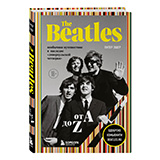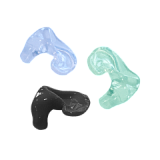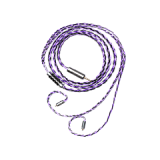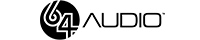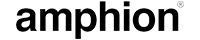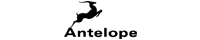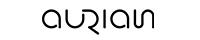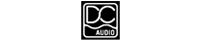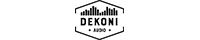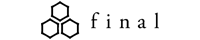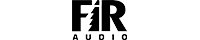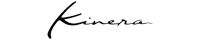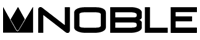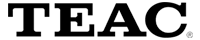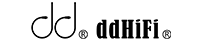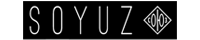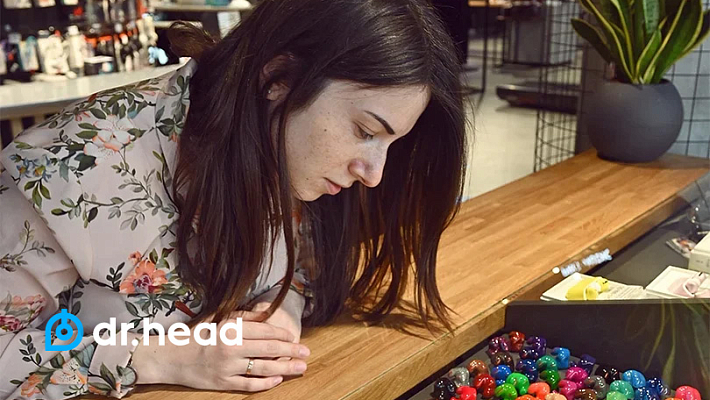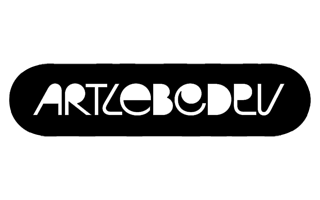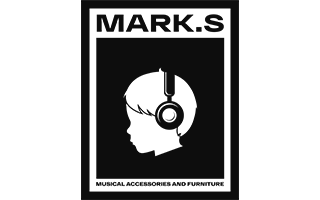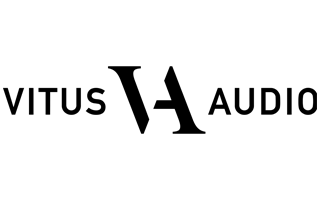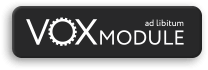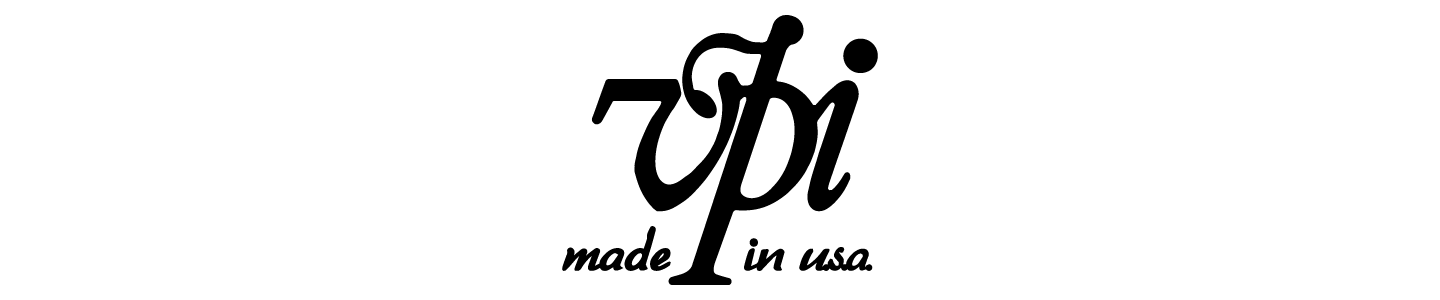Как обновить наушники AirPods Pro 2: инструкция
Дата публикации
Примерное время прочтения
Количество просмотров
Количество комментариев

Содержание
Прошивка ваших AirPods Pro 2 напрямую влияет на качество звука, работу шумоподавления и доступ к новым функциям. С каждым обновлением Apple добавляет возможности вроде «Проверка слуха», улучшенной изоляции голоса при звонках или управления жестами головы.
Обновления прошивки происходят автоматически, но процесс требует определённых условий. Если знать, как проверить текущую версию и что делать при сбоях, можно всегда получать максимум от своих наушников.
Как узнать текущую версию прошивки
Прежде чем обновлять AirPods Pro 2, нужно проверить текущую версию прошивки. Это поможет понять, нужно ли обновление вообще.
На iPhone или iPad
Откройте «Настройки», затем перейдите в раздел Bluetooth. Найдите в списке ваши AirPods и нажмите на значок ℹ рядом с их названием. В разделе «О программе» увидите версию прошивки — она состоит из букв и цифр.
На Mac
Есть два способа проверить версию на компьютере Apple. Первый — через «Системные настройки», раздел Bluetooth, где нужно нажать Info рядом с наушниками. Второй — через «Сведения о системе»: удерживайте клавишу Option и выберите этот пункт в меню Apple, затем найдите раздел Bluetooth.
Актуальные версии
На данный момент последняя стабильная прошивка для AirPods Pro 2 — 7E93. Предыдущая версия была 7B21. Если у вас одна из этих версий, ваши наушники обновлены.
В магазинах DoctorHead всегда можно уточнить информацию о последних обновлениях при покупке новых наушников или аксессуаров.
Ознакомьтесь с нашими популярными моделями беспроводных наушников Apple
Как проходит процесс обновления
Обновление прошивки AirPods Pro 2 происходит автоматически, но требует соблюдения нескольких условий. Процесс запускается в фоновом режиме, когда Apple выпускает новую версию.
Пошаговая инструкция
- Обновите устройство Apple — убедитесь, что ваш iPhone, iPad или Mac обновлены до последней версии iOS или macOS.
- Включите Wi-Fi и Bluetooth — без интернета и активного Bluetooth обновление не загрузится.
- Зарядите кейс — минимум на 50%. Лучше подключить его к зарядному устройству через кабель или поставить на беспроводную зарядку.
- Поместите наушники в кейс — и закройте крышку. Оставьте кейс рядом с вашим iPhone, iPad или Mac на расстоянии не более метра.
- Подождите 30 минут — держите наушники в закрытом кейсе. За это время система автоматически проверит доступность новых версий прошивки и установит обновление, если оно есть.
После ожидания снова проверьте версию прошивки через настройки Bluetooth. Если номер версии изменился — обновление прошло успешно. Новые функции станут доступны сразу после завершения процесса.
Помните: обновление происходит только при соблюдении всех условий. Если что-то пошло не так, не переживайте — процесс можно повторить.
Что делать, если обновление не происходит
Иногда AirPods Pro 2 упорно не хотят обновляться. Это может расстроить, но проблема решается проверкой условий и несколькими простыми действиями:
- Убедитесь, что кейс заряжен минимум наполовину. Слабый заряд — частая причина неудачного обновления. Подключите зарядный кабель и оставьте кейс заряжаться.
- Проверьте подключение к Wi-Fi на вашем устройстве Apple. Без стабильного интернета система не сможет загрузить новую прошивку с серверов компании.
- Сброс AirPods. Если базовые условия соблюдены, но обновление всё равно не идёт, попробуйте сбросить настройки. Откройте кейс, найдите на задней стенке небольшую кнопку и удерживайте её до тех пор, пока индикатор не начнёт мигать белым светом.
После сброса заново подключите наушники к iPhone, iPad или Mac через настройки Bluetooth. Затем повторите процесс обновления: кейс на зарядке, крышку закрыть, подождать 30 минут.
Если ничего не помогает — обратитесь в службу поддержки Apple. Возможно, есть проблема с конкретным устройством, которую нужно решать индивидуально.
Успешное обновление — что дальше
После успешного обновления прошивки ваши AirPods Pro 2 получают новые функции и улучшения. Каждая версия прошивки приносит что-то полезное для работы наушников.
С прошивки 7B19 Apple добавила три важные возможности: «Проверка слуха», «Hearing Aid» (усиление звука) и «Защита слуха». Эти функции помогают следить за здоровьем ушей и настраивать звук под свои потребности.
В версии 7E93 исправлены мелкие ошибки и улучшена стабильность соединения с iPhone, iPad и Mac. Наушники стали реже терять связь и быстрее переключаться между устройствами Apple.
После обновления зайдите в настройки AirPods на вашем устройстве — там появятся новые разделы с функциями. Попробуйте их в действии: запустите проверку слуха или настройте персональный профиль звука. Время, потраченное на обновление, окупится улучшенным опытом использования.
На заметку. Apple также выпускает бета-прошивки с экспериментальными функциями. Последняя бета 8A5343a улучшает запись звука, управление камерой через наушники и качество звонков. Для установки нужна iOS 18 и подключение через специальные настройки AirPods Beta на сайте Apple.
Советы для быстрого и успешного обновления
Несколько простых правил помогут избежать проблем с обновлением прошивки и сэкономить время на повторных попытках.
Используйте надёжное подключение
Подключайте кейс для зарядки только оригинальным кабелем или проверенной беспроводной зарядкой. Дешёвые аналоги могут давать нестабильное питание, из-за чего процесс обновления прерывается.
Проверьте Wi-Fi
Убедитесь, что Wi-Fi работает стабильно. Если интернет периодически пропадает, обновление может зависнуть или не начаться вообще.
Не мешайте процессу
Главное правило — не открывайте кейс во время обновления. Даже кратковременное прерывание может сбросить загрузку прошивки, и придётся начинать заново. После закрытия крышки кейса подождите хотя бы час, прежде чем проверять версию. Система работает в фоновом режиме, и слишком частые проверки могут помешать процессу.
Следите за новостями
Регулярно проверяйте официальные релизы Apple и читайте changelog — список изменений в новых версиях. Так вы будете знать о новых функциях своевременно и сможете использовать их сразу после обновления.
Альтернативные бренды
Если вы рассматриваете замену AirPods Pro 2 или просто интересуетесь другими вариантами беспроводных наушников, стоит обратить внимание на несколько качественных альтернатив.
Final Audio
Японский бренд Final Audio известен превосходным качеством звука и вниманием к деталям. Их беспроводные модели предлагают более естественное звучание по сравнению с массовыми решениями, особенно в средних частотах.

AG
Бренд AG (Audio-Technica Group) специализируется на профессиональной акустике. Их наушники отличаются точной передачей звука и надёжной конструкцией, что делает их отличным выбором для меломанов и музыкантов.

Noble Audio
Американская компания Noble Audio известна своими кастомными решениями и высококлассными драйверами. Их беспроводные модели сочетают премиальное качество звука с современными технологиями подключения.

Каждый из этих брендов имеет свои особенности. Final Audio лучше подходит для классической музыки, AG — для работы со звуком, а Noble Audio — для тех, кто ценит индивидуальный подход к настройке звука.
При выборе альтернативы AirPods стоит учесть совместимость с вашими устройствами Apple. В магазинах Dr.Head представлено более 450 брендов оригинальной аудиотехники, а грамотные консультанты помогут подобрать идеальную пару.
Кратко о важном
Обновление AirPods Pro 2 — простой процесс, который происходит автоматически при соблюдении базовых условий. Достаточно зарядить кейс, обеспечить стабильную связь с iPhone, iPad или Mac через Bluetooth и подключение к Wi-Fi.
Проверка текущей версии прошивки занимает не больше минуты через настройки устройства Apple. А каждое новое обновление приносит улучшения в качество звука, работу шумоподавления и дополнительные функции для здоровья слуха.
Если возникнут сложности с обновлением — сброс настроек наушников и повтор процедуры решают большинство проблем. Всегда можно обратиться к службе поддержки Apple или в сервисный центр Dr.Head, где помогут с диагностикой и настройкой любых аудиоустройств.
Регулярные обновления — залог того, что ваши наушники будут работать стабильно и предоставлять все возможности, заложенные производителем.